Sampul ilmu kali ini menjelaskan tentang cara menggunakan tipe data Lookup Wizard…
contoh dibawah ini menggunakan dua tabel yaitu tabel agama dan karyawan
dimana pada tabel agama akan dihubungkan dengan tabel karyawan. Berikut
ini adalah langkah-langkah pembuatannya.
1. Buka lembar kerja Microsoft Access anda
2. Buat tabel dengan cara pada menu File clik View setelah itu pilih Design View
3. Ketik Nama Tabel dengan Nama Tabel_Agama
4. Pada Field Name Ketikan Agama kemudian Data Type pilih Text seperti pada gambar dibawah setelah selesai kemudian simpan
5. Clik double pada Tabel_Agama disebelah kiri setelah itu ketikan Islam, Kristen, Budha dan Hindu seperti gambar dibawah ini
6. Buat tabel baru dengan nama Karyawan caranya clik pada menu Create kemudian pilih Table
7. Buat tabel dengan cara pada menu File clik View setelah itu pilih Design View Ketik tabel menjadi Karyawan
8. Pada Field Name Ketikan
Nip Data Type Text
Nama Data Type Text
Agama Data Type Lookup Wizard…
9. Untuk tipe data Lookup Wizard… akan muncul halaman seperti pada gambar dibawah ini kemudian pilih I want the lookup Field to get the values from another table or quey kemudian Next
10. Pilih Tabel_Agama pada View pilih Tables setelah itu Next
11. Pindahkan Agama dari Available Fields ke Selected Fields dengan cara clik tanda > kemudian Next
12. Pada halaman ini biarkan kosong kemudian clik Next
13. Pada tampilan halaman ini clik Next
14. Pada Halaman Ini clik Finish
15. Simpan Tabel Karyawan untuk melihat hasilnya clik double pada tabel Karyawan dan masukkan data seperti gambar dibawah ini
Semoga Cara Menggunakan Tipe Data Lookup Wizard Pada Microsoft Access Bermanfaat
sumber : http://lembar200.blogspot.com/2013/09/cara-menggunakan-tipe-data-lookup.html


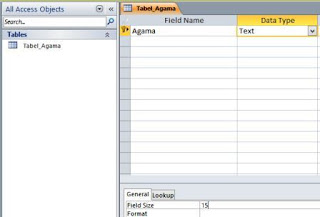











No comments:
Post a Comment